こんにちは。ヨス(プロフィールはこちら)です。
わたしは、ロジクールのトラックボールに2011年2月に出会い、14年間、ずっと使っています。
「え? なに、そのマウス?」という場合は、トラックボールとは?をご覧ください。
今回はロジクールのトラックボールを購入したあとに「やっておくといいこと」を5つ紹介します。
目次
拡張ボタンをカスタマイズする
ロジクールのトラックボールを購入して、まずやっておきたいことは拡張ボタンのカスタマイズです。
トラックボールには、通常のマウスにはない拡張ボタンが付いています(下の写真の赤い丸の部分)。
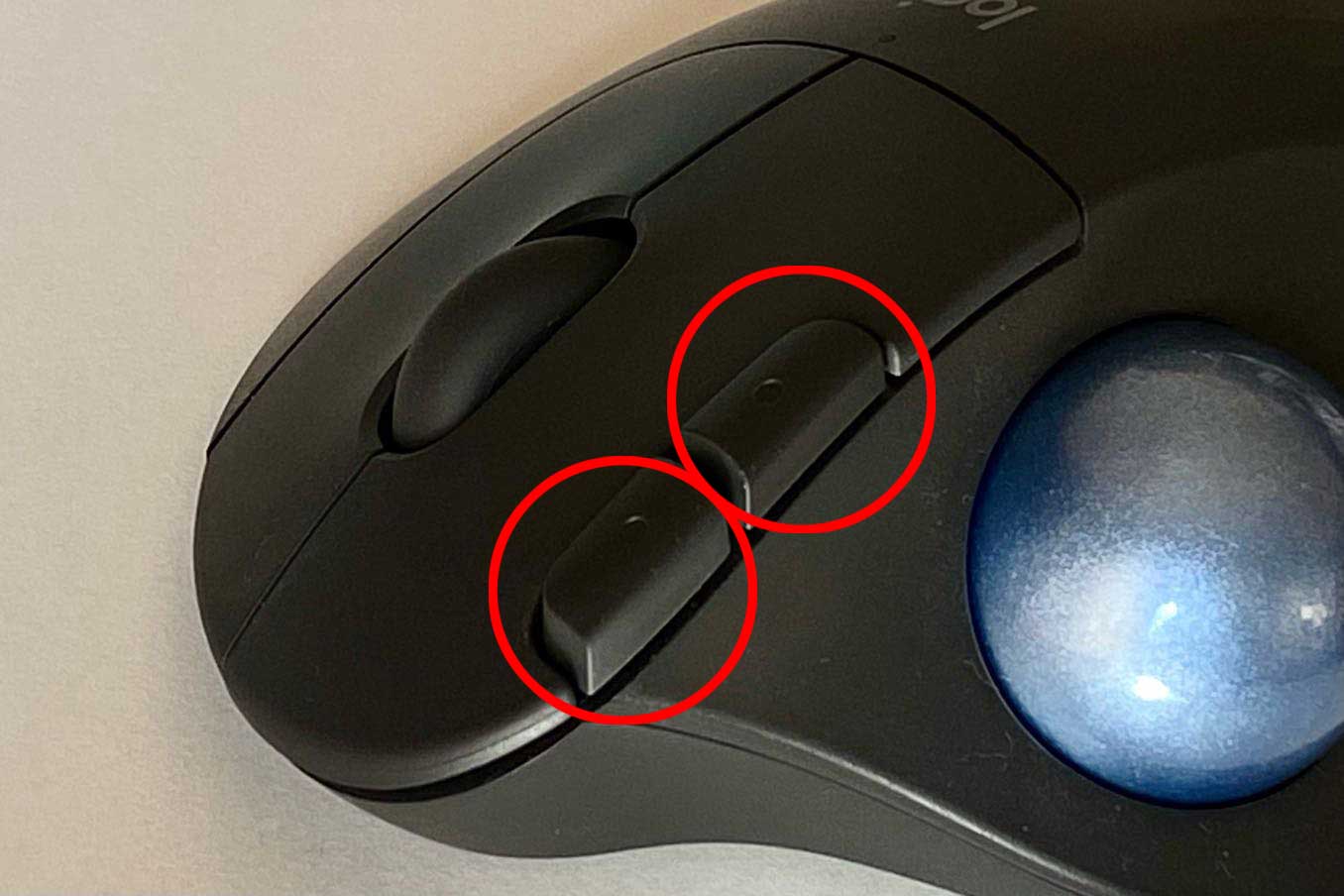
この2つは、初期設定ではブラウザの「戻る」と「進む」になっていますが、自由に役割を変更できるのです。
上手く活用することで、いろんなことがボタン1つでできるようになりますよ!
「M575SP」「MX ERGO S」ならアプリ「Logicool Options+」で変更
新しい機種である「ERGO M575SP」「MX ERGO S」を使っている場合、アプリ「」で変更できます。
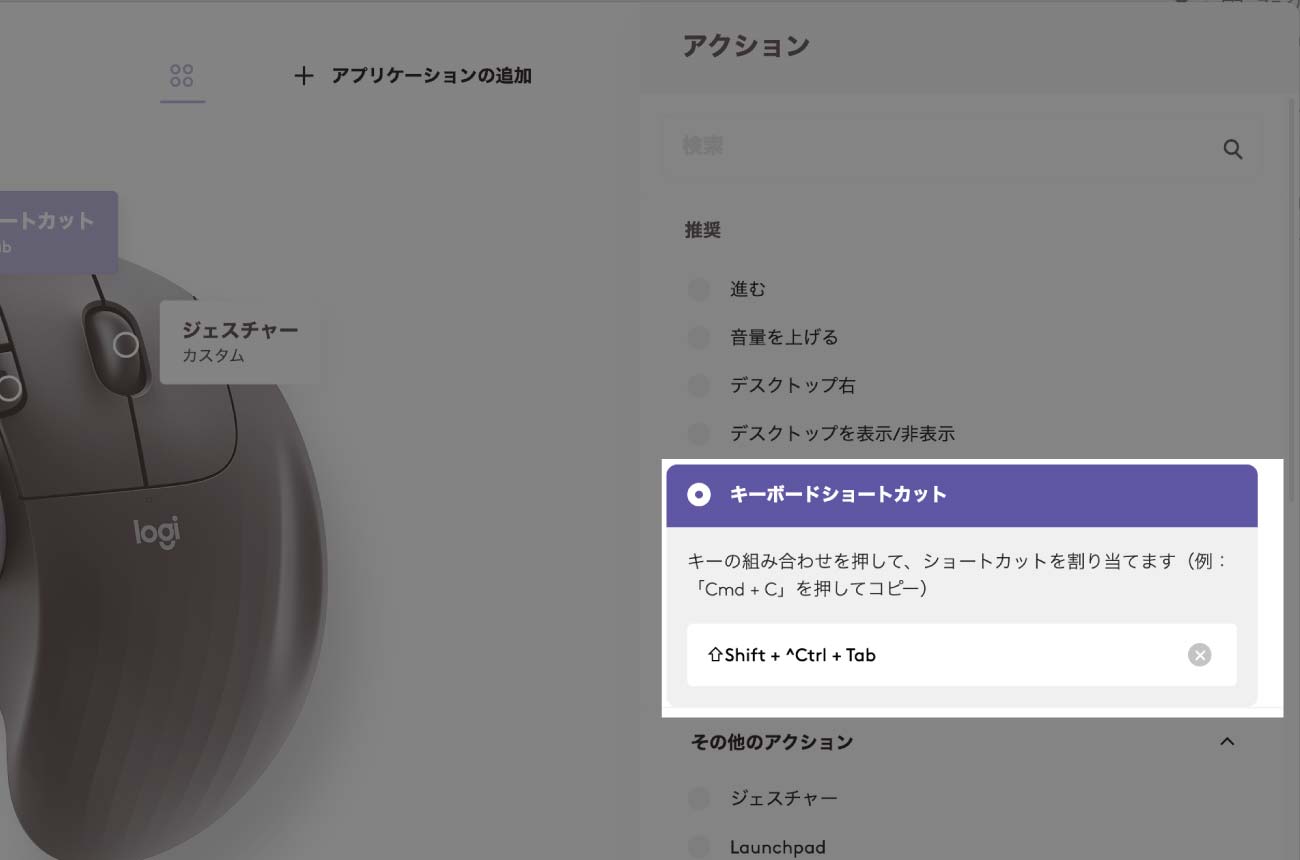
くわしくはこちらを。
設定方法はこちら
旧商品「M570」ならアプリ「SetPoint」で変更
旧タイプのマウス「M570」の場合、Logicool(ロジクール)のページからSetPointという無料アプリをインストールすると、ボタンに割り当てられる機能を変更できます。
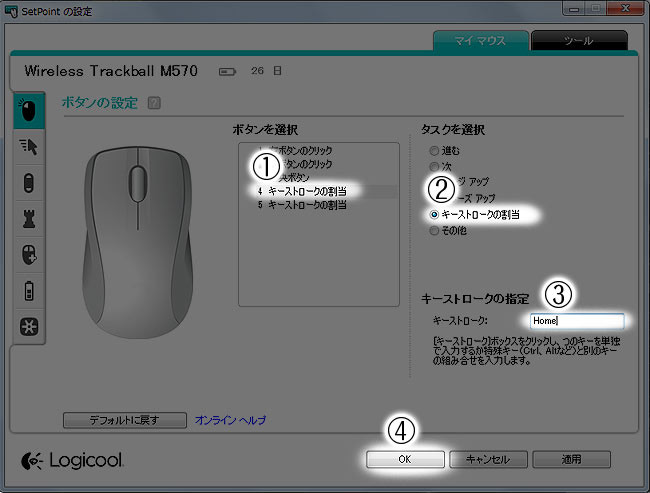
インストールにはなぜか時間がかかりますが、設定は簡単なので、ぜひやってみてください。
詳しくは下記のページにて。
電池をエネループにする(ERGO M575SPの場合)
ロジクールのトラックボール「ERGO M575SP」は、電池で動くワイヤレスマウスです。
そのため、電池切れ……というアナログな理由で使えなくなる可能性を持っています。
もちろん予備の単三電池が常にあるのならいいですが、消耗品なのでないときもありますよね。

そこで、対策として電池を「エネループ」に変更しましょう。
エネループは充電できる電池です。
仮に電池が突然切れて、電池切れになったとしても数時間の充電ですぐに使えるようになりますよ。
ボールのこまめな掃除
トラックボールは、ときどきボールの動きが悪くなります。
動きが悪くなるというか、親指でボールを回したときに「ひっかかるような感じ」になるんです。
そういう場合はたいてい、ボールの裏側にホコリがたまっていることが原因です。
マウス本体の裏面の穴からボールを押し出して、内側を掃除してあげましょう。
ボールとの接続部分の掃除の仕方
掃除をするときは、とりあえずボールを外しましょう。

M575SPは指で取れますが、MX ERGO Sの場合は楊枝など細いもので押す必要があります。
ボールのお手入れとは言っても、わたしはボールが入っていたところを楊枝でガリガリとするぐらいです。
具体的には3つの白いでっぱりの周りにこびりついたホコリを取ります。

メンテナンスって言うと面倒くさそうなんですが、これ1分もかかりません。
しかも、ぜんぜん頻繁にする必要もないし。
ハンドクリームで滑りがよくなる
それでも、ボールの滑りが悪いときには、手にハンドクリームを塗って、間接的に「残り油(残りクリーム)」ですべりをよくしています。
わたしは、20歳のころから愛用している「資生堂の尿素10%クリーム」を使っています。
「ボールに直接ハンドクリームを塗る」という人もいるかもしれないですが、わたしはちょっと抵抗あるので(笑)。
手についたハンドクリームの恩恵レベルでなんとかなっています。
トラックボールケースを購入する
外でPCを使うとき、トラックボールを持ち運ぶ場合は直接バッグに入れるのは避けましょう。
痛んだり、キズがいく可能性もありますから。
そこでオススメするのがトラックボールケースです。

こういうケースに入れて置けば、バッグを多少ぶつけても安心なので。

わたしはこちらの、LINGHUANG社のトラックボールケースを愛用しています。
【必要なら】トルクスドライバーを買う
もし分解したいときは、トルクスネジ(六角星型のねじ頭)で固定されているので「トルクスドライバー」というマニアックなドライバーが必要です。
直したいときのために、このドライバーを持っておくとよいでしょう。
意外とほかのガジェットとかでも活躍しますので。
【参考】1台のパソコンに1個買ったほうがいい
もし、ものすごくトラックボールが気に入ったとしたら、このマウス抜きにはPCをさわれなくなります。
たとえば、家はトラックボールだけど、会社のパソコンは普通のマウス……という状況が無理な身体に。
そうなったら、すぐにもう1個のトラックボールを買いましょう。
わたしも会社勤務していたとき、そうでした。なので、会社用にもう一個購入しました(自腹で)。
え? そんな無駄な買い物せずに、毎日持ち運んだらいいじゃないか?
そういう意見わかります。わたしも以前、やっていましたから!
1つのマウスを使いまわしするデメリット
わたしは一時期、毎日、家と会社で一つのマウスを持ち運んで使っていました。
でも持って行くのを忘れたり、持って帰るのを忘れることがあるんですよね。
会社に置き忘れて帰ったりしたときには、「むきぃぃー!」と……そのストレスはすさまじかったです。
マウスを忘れてパフォーマンスが落ちるぐらいなら、もう1個分のお金を出した方がはるかにマシです。
何度も開け閉めすると裏のフタが壊れる
トラックボール「ERGO M575SP」の裏面には、USB(Unifyingレシーバー)を収める場所があります。

なのでバッグの中にマウスを入れるときも、小さいUSBを失わなくてすみます。
でも持ち運びをするとなると、このフタを何度も開け閉めする必要が出てくるんです。
そして残念なことに、このフタが弱いんですよねー。空け閉めの回数があまりに多いと、フタが壊れてしまうんです。
マウス自体に支障があるわけではないので、たいしたことないのですが。

持ち運びする様に作ってあるフタは、毎日の持ち運びにまでは耐えられないみたいです。
今回は実際にロジクールのトラックボールを購入してからやっておくといいことをまとめました。
特にボールが引っかかる感じは、必ず生じる問題だと思います。
そういうときは掃除とか尿素10%クリームとか試してみてください。
このロジクールの生み出した最強マウスを手にしたあとは、この記事程度のお手入れで十分かなと思います。
ロジクールのマウスは保証期間がなんと2年もあるので、その間におかしくなったらロジクールさんに連絡しましょう。
けっこう対応がイイですよ。
効率化を求める人のための書籍『光速パソコン術』
わたしは自他共に認める「効率化オタク」です。
そのわたしが、KADOKAWAさんから『効率化オタクが実践する 光速パソコン仕事術』という書籍を出版しました。
おかげさまでめちゃくちゃ好評です。この記事を気に入ってくれたなら、きっと満足していただけるはず!



















